win10新版defender关闭详细图文教程
分类:win10教程 发布时间:2020-08-05 12:16:00
安全软件由以前的收费现在转变成完全免费,这个时候不得不感谢 360 公司,毕竟是他们这安全软件的收费模式转变为免费模式。今天我们要聊的是 Windows 10 系统中自带的 Defender 安全软件以及defender关闭教程。如果 Defender 影响到您的工作使用,那么就考虑禁用掉它吧。
win10新版defender关闭步骤:
1、在 Windows 10 系统右下角找到 Defender 图标并右键选择打开查看安全仪表板。
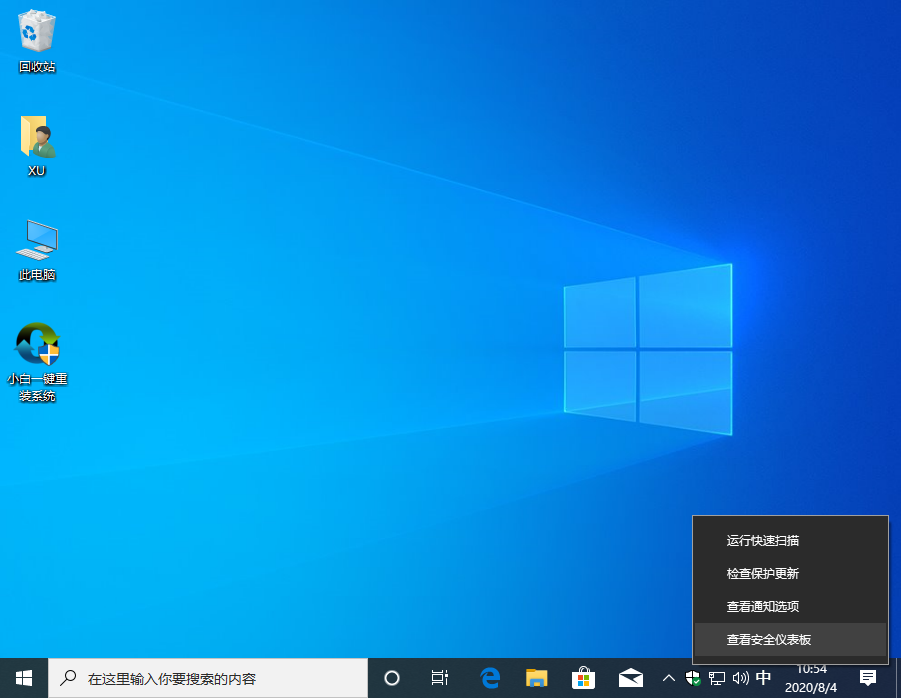
2、在 Windows 安全中心找到病毒和威胁防护设置选项。
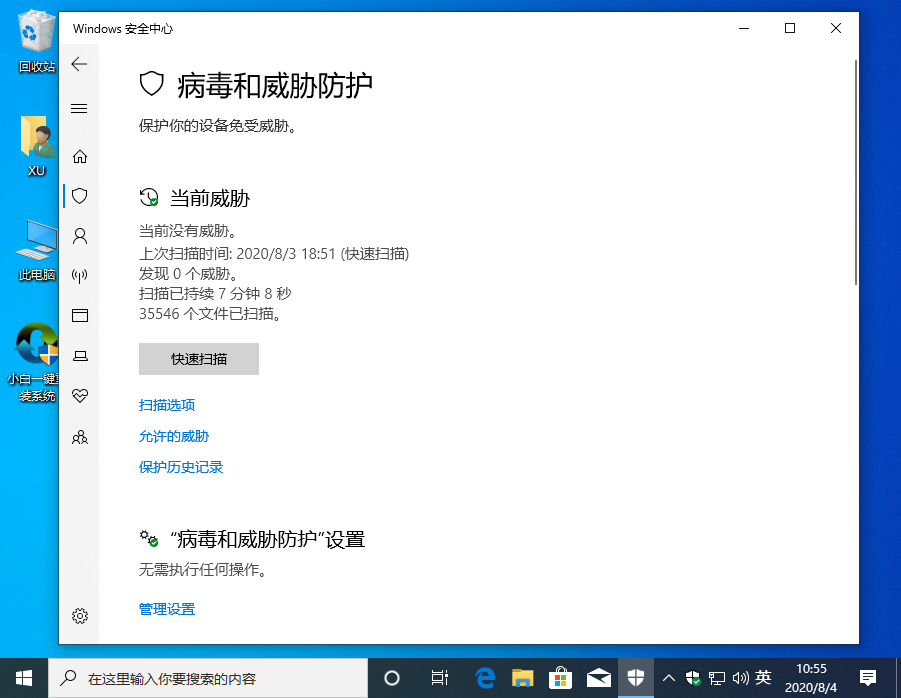
3、打开病毒和威胁防护设置选项中的管理设置。
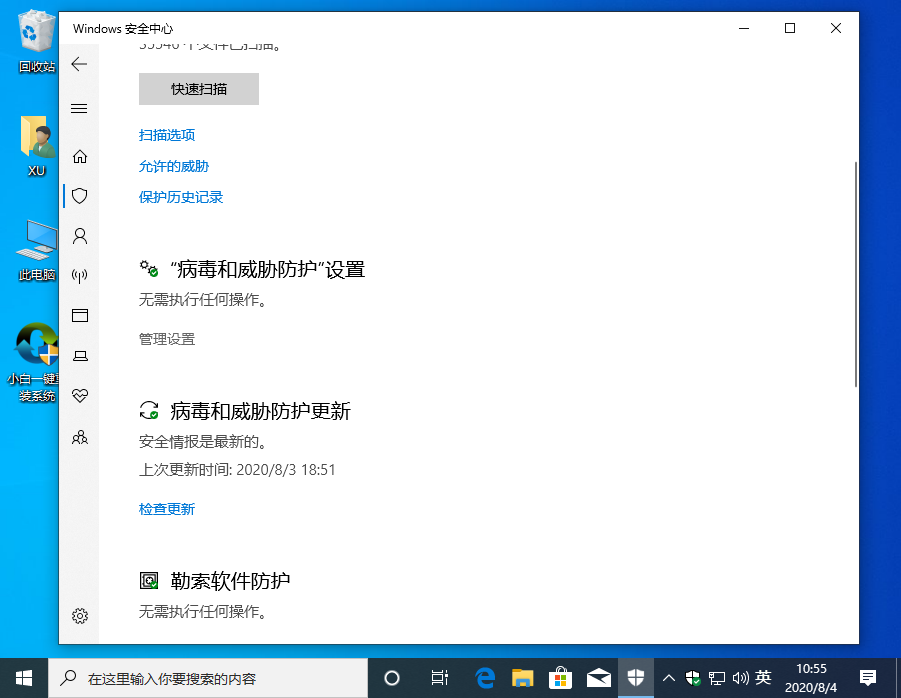
4、关闭病毒和威胁防护设置中的实时保护、云提供的保护、自动提交样本、篡改保护等即可。
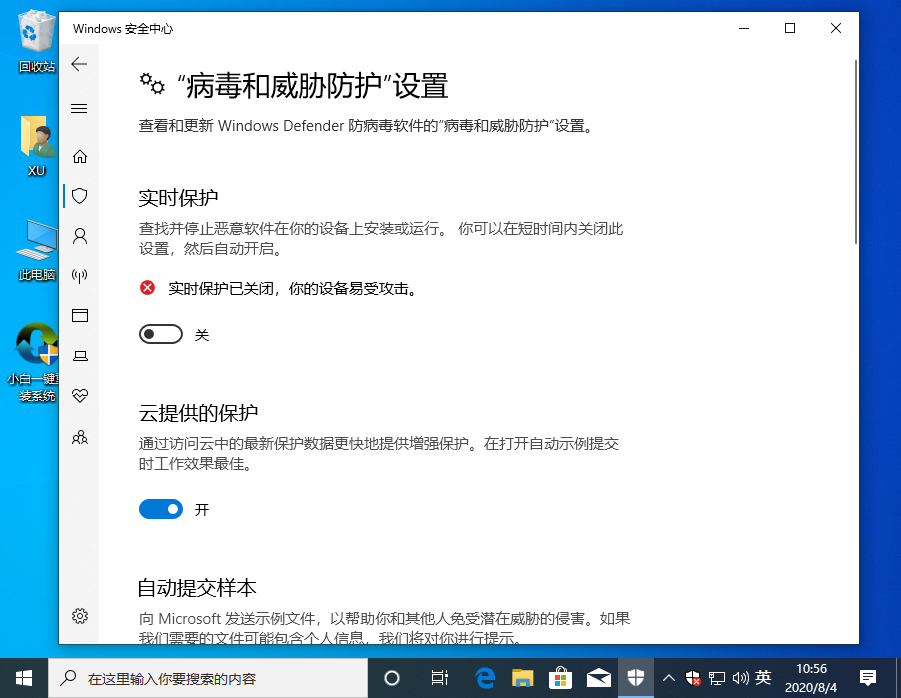
以上就是win10新版defender关闭详细图文教程,你学会了吗?当然,一般还是不建议电脑裸奔使用的,毕竟这个网络上充满了太多的不确定性。






 立即下载
立即下载







 魔法猪一健重装系统win10
魔法猪一健重装系统win10
 装机吧重装系统win10
装机吧重装系统win10
 系统之家一键重装
系统之家一键重装
 小白重装win10
小白重装win10
 杜特门窗管家 v1.2.31 官方版 - 专业的门窗管理工具,提升您的家居安全
杜特门窗管家 v1.2.31 官方版 - 专业的门窗管理工具,提升您的家居安全 免费下载DreamPlan(房屋设计软件) v6.80,打造梦想家园
免费下载DreamPlan(房屋设计软件) v6.80,打造梦想家园 全新升级!门窗天使 v2021官方版,保护您的家居安全
全新升级!门窗天使 v2021官方版,保护您的家居安全 创想3D家居设计 v2.0.0全新升级版,打造您的梦想家居
创想3D家居设计 v2.0.0全新升级版,打造您的梦想家居 全新升级!三维家3D云设计软件v2.2.0,打造您的梦想家园!
全新升级!三维家3D云设计软件v2.2.0,打造您的梦想家园! 全新升级!Sweet Home 3D官方版v7.0.2,打造梦想家园的室内装潢设计软件
全新升级!Sweet Home 3D官方版v7.0.2,打造梦想家园的室内装潢设计软件 优化后的标题
优化后的标题 最新版躺平设
最新版躺平设 每平每屋设计
每平每屋设计 [pCon planne
[pCon planne Ehome室内设
Ehome室内设 家居设计软件
家居设计软件 微信公众号
微信公众号

 抖音号
抖音号

 联系我们
联系我们
 常见问题
常见问题



